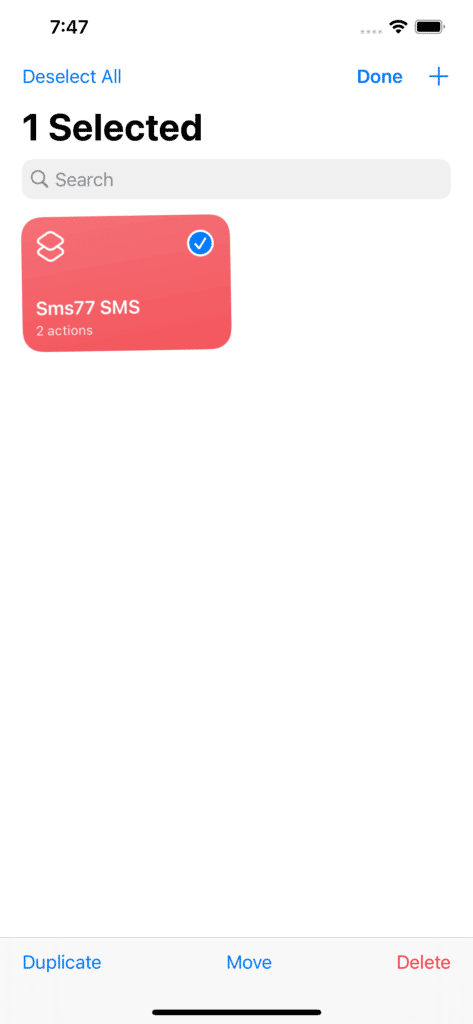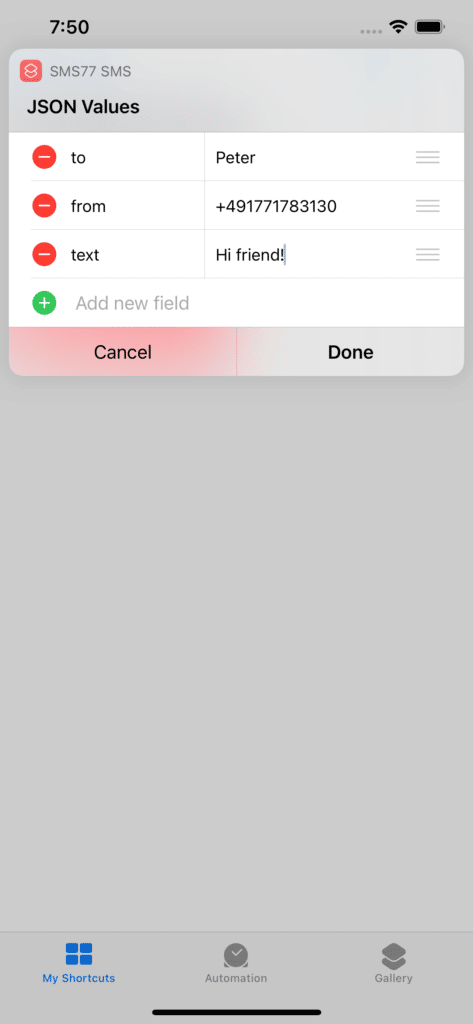Schritt 1 – Shortcut erstellen
Durch das Klicken auf das „Plus“-Symbol erstellen wir einen neuen Shortcut – siehe Bildschirmfoto.
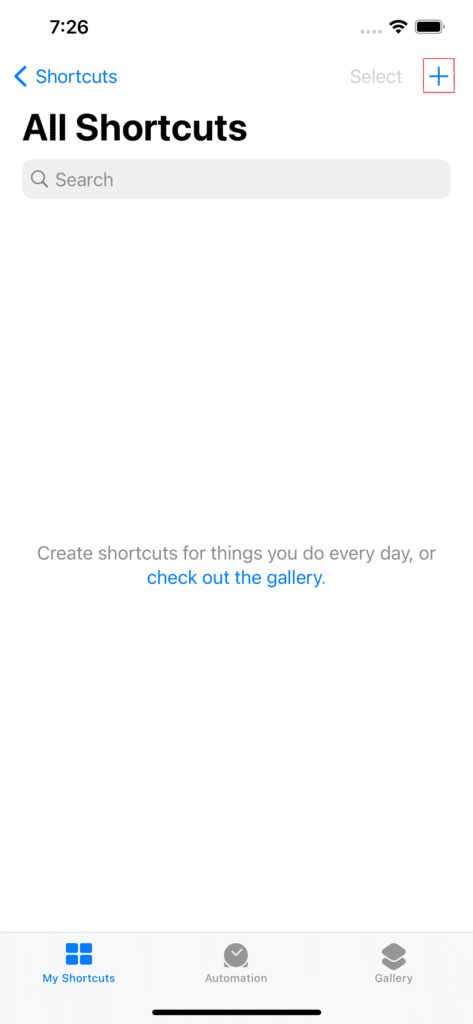
Schritt 2 – Actions erstellen
Shortcuts bestehen immer aus mindestens einer Action. Wir erstellen die erste Action durch das Drücken vom Button „Add Action“.
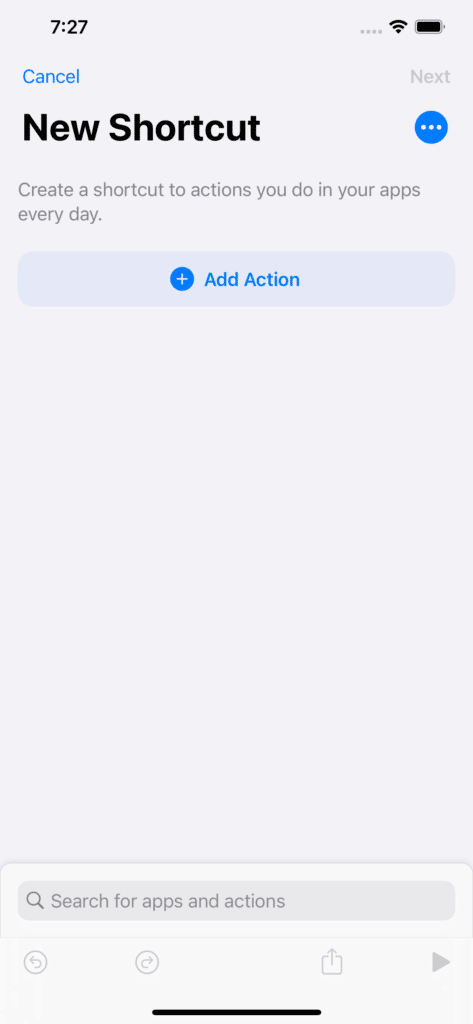
Schritt 2.1 – URL Action erstellen
Mit dieser Action legen wir die Adresse für den SMS-Versand fest. Wir klicken auf URLs->URL und geben „gateway.sms77.io/api/sms“ als URL ein.
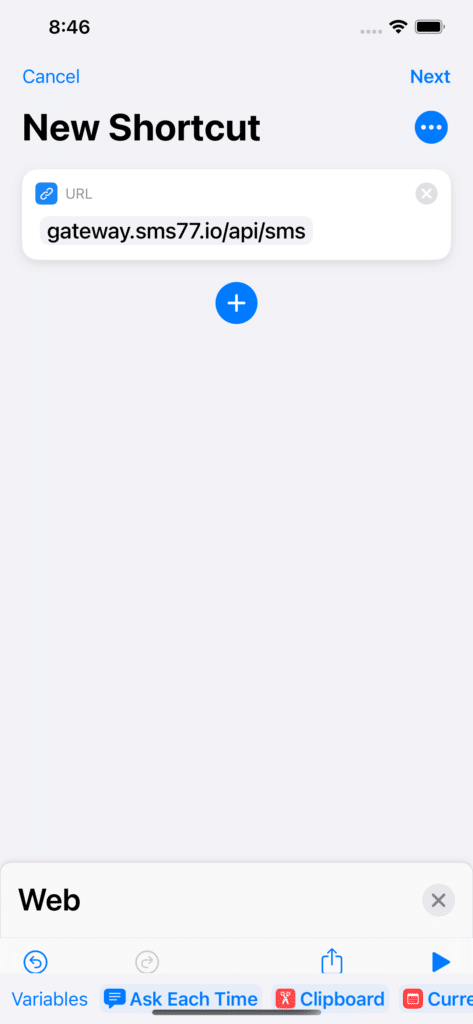
Schritt 2.2 – Versand-Action erstellen
Nun erstellen wir final eine zweite Action. Diese dient der eigentlichen Erstellung sowie dem Versand der SMS. Durch das Klicken auf den „Plus“-förmigen kommen wir ein Untermenü mit vielen Auswahlmöglichkeiten. Wir scrollen runter zu Web Requests -> Get Contents of URL“. Wir tippen darauf und setzen diese Action wie folgt auf:
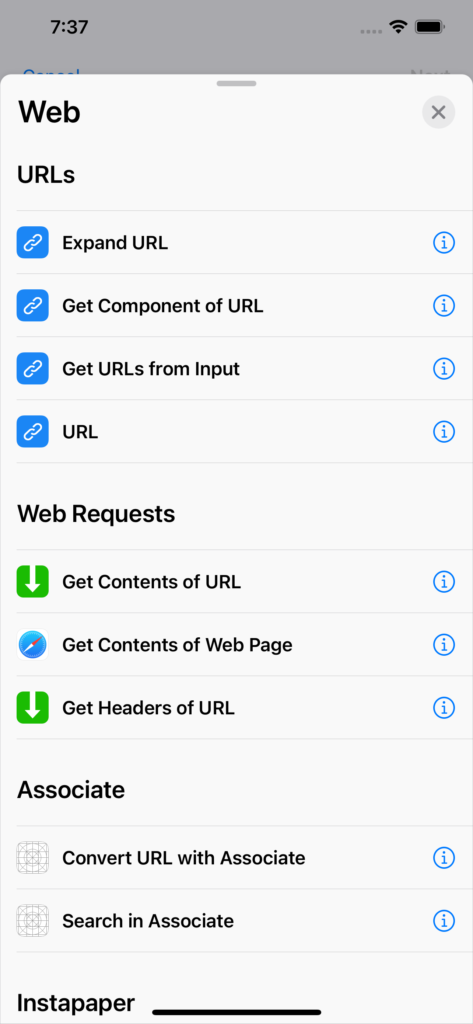
Als Method legen wir hier POST fest.
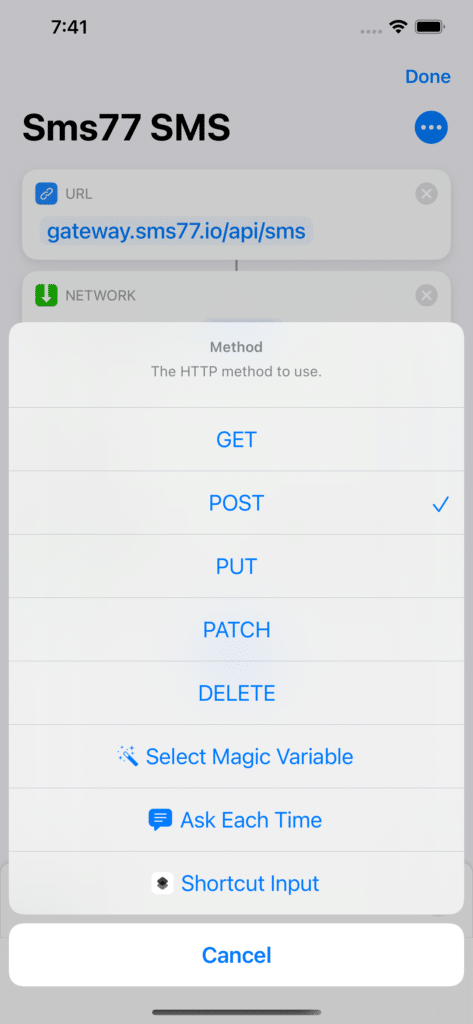
Bei Headers benötigen wir ein Schlüsselpaar für die Authentifizierung. Als Key setzen wir X-Api-Key und als Value nehmen wir unseren API-Schlüssel.
Der Request Body besteht aus mindestens zwei Schlüsselpaaren, welche wir beide jeweils als Ask Each Time definieren. Somit werden wir vor Versand zu jener Eingabe aufgefordert und sind mehr flexibel:
to – definiert die Versandziele – hier können Rufnummern oder Gruppen/Kontakte aus dem sms77-Addressbuch angegeben werden. Mehrfacheingaben müssen per Komma getrennt werden.
text – definiert den eigentlichen Nachrichteninhalt welcher übermittelt wird.
Zusätzlich können weitere Schlüsselpaare im Einklang mit der SMS-Dokumentation hinzugefügt werden.
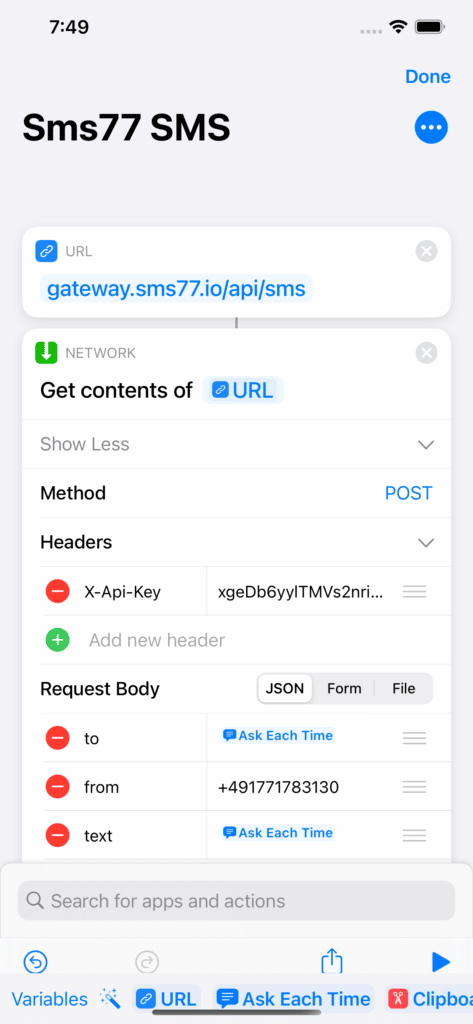
Schritt 5 – SMS-Versand
Wir haben die Einrichtung von unserem ersten Siri-Shortcut abgeschlossen und können jetzt endlich SMS versenden.
Durch Klicken auf den kürzlich erstellten Shortcut öffnet sich der entsprechende Dialog.